PhotoQt è un visualizzatore di immagini fluido per Windows e Linux
- Categoria: Software
Molte applicazioni per la visualizzazione di immagini tendono ad essere un po 'lente da aprire, almeno sul mio computer. PhotoQt d'altra parte è un visualizzatore di immagini molto veloce.

L'interfaccia di PhotoQt è opaca, il che gli conferisce un aspetto unico. Ci sono tre riquadri nella GUI. La barra degli indirizzi in alto mostra la posizione della cartella corrente. Usa la barra laterale a sinistra per accedere alla tua libreria di foto.

Selezionando una directory vengono visualizzate le sue sottocartelle nel riquadro centrale. La più grande nel riquadro elenca tutte le immagini nella cartella selezionata. E, se passi il mouse su un'immagine, vedrai la sua anteprima sullo sfondo della cartella. È davvero fantastico, e questo è il motivo per cui il programma ha uno sfondo opaco. Prova a spostare il mouse su un gruppo di immagini in una cartella, vedrai cosa intendo quando dico che l'anteprima viene visualizzata rapidamente. Ho provato a catturare una GIF del mouse sulle anteprime per mostrartelo, ma i fotogrammi erano troppo lenti e in qualche modo hanno vanificato lo scopo.
Passando il mouse sul nome di un'immagine verrà visualizzato un suggerimento con il nome completo e le dimensioni del file dell'immagine. Fare clic su un'immagine per visualizzarla nelle sue dimensioni reali.

Usa i tasti freccia sulla tastiera per cambiare immagine, le velocità di transizione di PhotoQt sono fluide e setose, il che rende la navigazione tra le cartelle di immagini una gioia. Il programma supporta lo scorrimento infinito delle cartelle. Il cursore nell'angolo in basso a sinistra dell'interfaccia di PhotoQt è utile per modificare il livello di zoom. La barra degli strumenti sul bordo opposto ha un menu che consente di cambiare la modalità di visualizzazione per mostrare tutte le immagini, o solo Qt, GraphicsMagick, contenuto PDF.

I pulsanti possono essere utilizzati per far ricordare al programma l'ultima cartella a cui si è acceduto. Se non ti piace l ''Anteprima al passaggio del mouse', puoi disabilitarla dalla barra degli strumenti. PhotoQt per impostazione predefinita mostra anteprime leggermente sfocate, abilitando l'opzione 'Anteprime di alta qualità' le foto vengono visualizzate molto meglio. Puoi anche abilitare / disabilitare completamente le miniature o, facoltativamente, passare dalla visualizzazione elenco alla visualizzazione griglia dalla barra degli strumenti.

Accedi alle impostazioni di PhotoQt passando il mouse sul bordo destro dello schermo. Ma funziona solo quando stai visualizzando un'immagine, quindi non puoi usarla dalla modalità di visualizzazione dei file. Premendo il tasto Esc o il pulsante X durante la visualizzazione di un'immagine nelle sue dimensioni reali, si chiude PhotoQt. Questo è stato davvero fastidioso e ho perso il conto del numero di volte in cui ho chiuso accidentalmente l'applicazione, quando stavo cercando di tornare alla cartella.
C'è una soluzione alternativa, vai alle impostazioni dell'applicazione> Aspetto e design e attiva l'opzione 'Nascondi nel vassoio'. Fare clic su 'Salva modifiche ed esci' per applicare l'impostazione. Quindi, come torni alla visualizzazione delle cartelle? Bene, dovrai impostare una scorciatoia da tastiera per 'Apri nuovo file'. L'ho impostato per utilizzare il tasto di scelta rapida Ctrl + N.
È possibile impostare una foto come sfondo del desktop o visualizzare presentazioni di immagini in una cartella. Trova le immagini per nome o estensione con l'opzione 'filtra le immagini in una cartella'. Il programma può visualizzare i metadati, l'istogramma delle foto. PhotoQt ha strumenti per ruotare e capovolgere le immagini. Puoi usarlo per eseguire alcune operazioni di base sui file come rinominare, copiare, spostare o eliminare immagini. La pagina Impostazioni ha un sacco di opzioni che sono abbastanza semplici da usare e, se non sei sicuro di cosa fa qualcosa, passa il mouse sopra per visualizzare un suggerimento che spiega a cosa serve l'impostazione. Facoltativamente, puoi accedere al tuo account Imgur dalle Impostazioni, per caricare direttamente le immagini sul cloud.

Ci sono molte scorciatoie da tastiera in PhotoQt che sono utili per navigare tra foto e cartelle. Puoi personalizzarli dalle Impostazioni.
L'applicazione è scritta in QT / QML. PhotoQt non è un programma portatile. L'applicazione molti formati di immagine e può essere utilizzata per visualizzare i formati PSD, XCF, PDF e PS. La versione per Windows ha una limitazione, non supporta le immagini RAW, anche se lo sviluppatore ha suggerito che il supporto è in lavorazione.
PhotoQt è ben ottimizzato e quindi piuttosto fluido su Windows, ed è anche leggero sulle risorse.
Personalmente penso che il programma possa utilizzare un pulsante Impostazioni sulla barra degli strumenti e un modo rapido per tornare alla modalità di visualizzazione dei file.
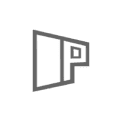
PhotoQt
Per Windows
Scarica ora